De foutmelding ‘java.lang.NullPointerException’ troubleshooten wanneer de scriptvariabele wordt bewerkt in UCCX Editor
Inhoud
Inleiding
Met Cisco Unified Contact Center Express 7.0(1) wordt de foutmelding java.lang.NullPointerException weergegeven wanneer u een variabele probeert te maken of bij te werken of wanneer u probeert een reactieve debug uit te voeren in de Cisco Unified Contact Center Express Editor. Dit document bevat informatie over de manier waarop u dit probleem kunt oplossen.
Voorwaarden
Vereisten
Er zijn geen specifieke vereisten van toepassing op dit document.
Gebruikte componenten
De informatie in dit document is gebaseerd op Cisco Unified Contact Center Express 7.0(1).
De informatie in dit document is gebaseerd op de apparaten in een specifieke laboratoriumomgeving. Alle apparaten die in dit document worden beschreven, hadden een opgeschoonde (standaard)configuratie. Als uw netwerk live is, moet u de potentiële impact van elke opdracht begrijpen.
Conventies
Probleem
Met Cisco Unified Contact Center Express 7.0(1) verschijnt de foutmelding java.lang.NullPointerException als u een van deze pogingen probeert uit te voeren met de CRS Editor op een externe clientmachine:
-
Maak een nieuwe variabele door op de vervolgkeuzeknop voor het type variabele te klikken
-
De eigenschappen van een variabele bijwerken/bewerken/aanpassen
-
Start reactieve debug (Debug > Reactive Script)
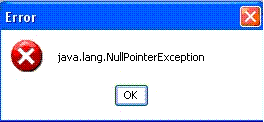
Dit probleem doet zich voor wanneer de CRS-editor is geïnstalleerd op een externe XP-client en wanneer het systeem is ingesteld om de Windows XP-stijl voor Windows en knoppen te gebruiken wanneer de UCS Editor wordt gestart. Wanneer de Editor wordt uitgevoerd op de UCS-server, wordt de fout niet weergegeven.
Dit probleem is gedocumenteerd in Cisco Bug-id CSC68954 (alleen geregistreerde klanten).
Oplossing
Voer deze tijdelijke oplossing uit:
-
Klik met de rechtermuisknop op het pictogram Editor op het bureaublad en selecteer Eigenschappen. Ga naar het tabblad Compatibiliteit. Schakel het vakje Uitvoeren van dit programma in compatibiliteitsmodus in voor en kies Windows 2000 in het uitrolmenu. Klik op Toepassen en op OK.
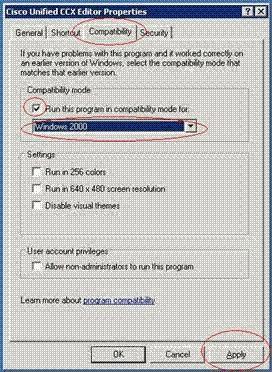
-
Verander het thema naar Windows Classic Style voor Windows en knoppen. Voer de volgende stappen uit:
-
Klik met de rechtermuisknop op het bureaublad en selecteer Eigenschappen.
-
Selecteer op het tabblad Uiterlijk de optie Klassieke stijl van Windows en knoppen.
-
Klik op Toepassen en op OK om de instellingen te wijzigen.
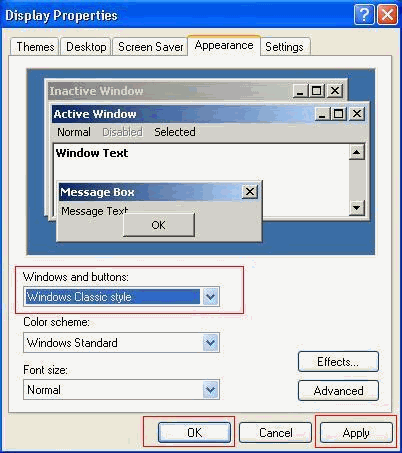
-
-
Als u ervoor kiest om de Windows XP-stijl te gebruiken, kunt u de stijl wijzigen in Windows Classic voor Windows en knoppen. U moet de editor echter opnieuw starten en de stijl weer terugzetten naar Windows XP in de eigenschappen van de editor.
Gerelateerde informatie
Revisiegeschiedenis
| Revisie | Publicatiedatum | Opmerkingen |
|---|---|---|
1.0 |
19-Nov-2009
|
Eerste vrijgave |
Contact Cisco
- Een ondersteuningscase openen

- (Vereist een Cisco-servicecontract)
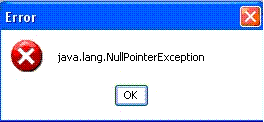
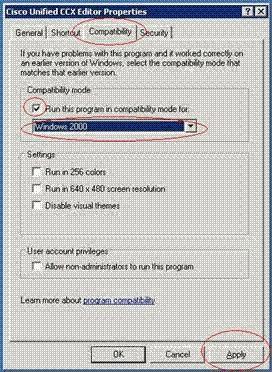
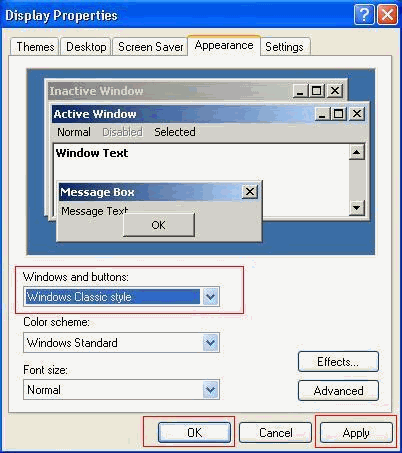
 Feedback
Feedback